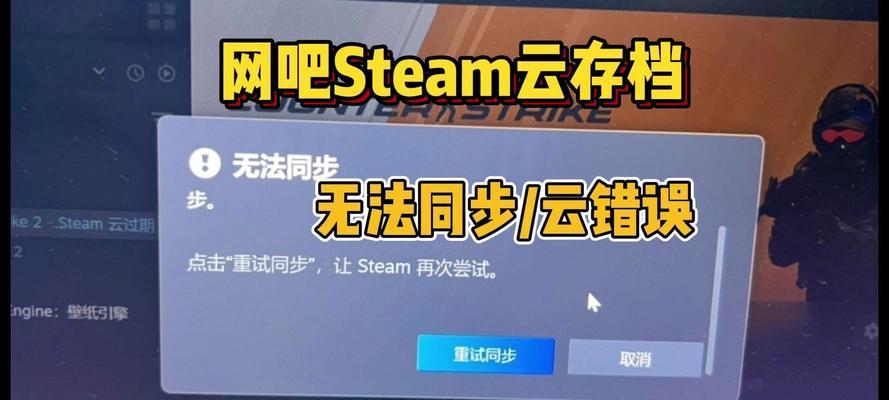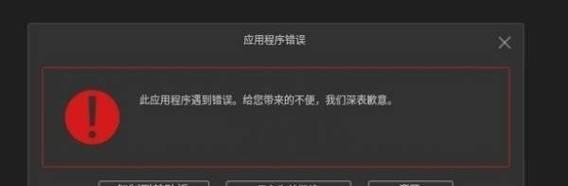电脑已经成为我们日常生活中不可或缺的工具之一。然而,有时我们在使用电脑的过程中会遇到一些程序错误,导致我们无法正常使用软件或应用程序。本文将为大家介绍一些解决电脑程序错误的方法,帮助您快速恢复正常的使用状态。
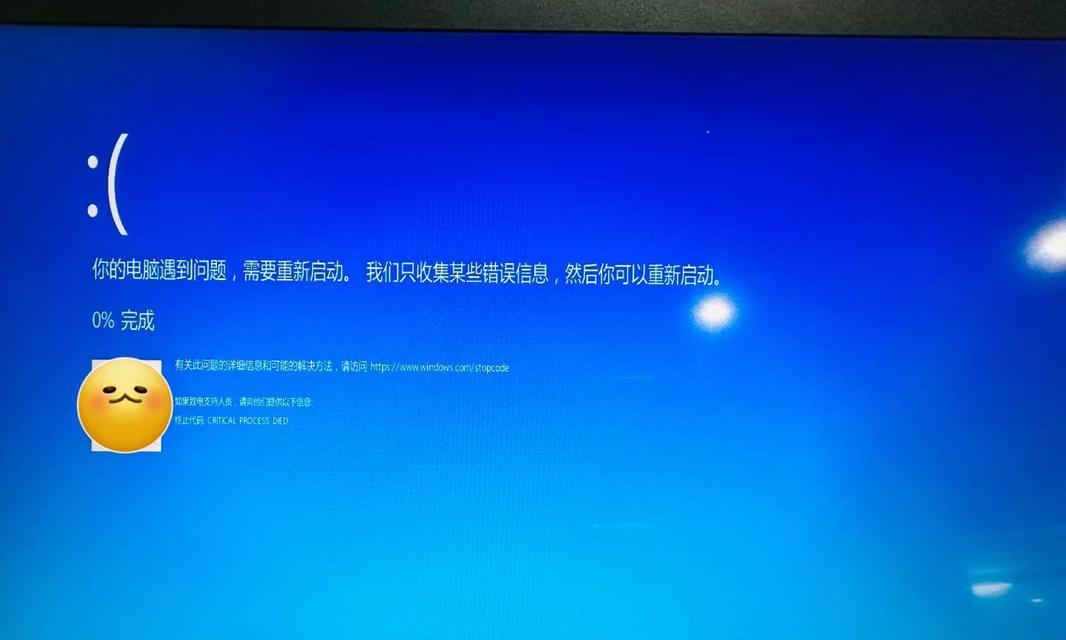
检查网络连接是否正常
确保您的电脑已连接到稳定的网络。在某些情况下,程序错误可能是由于网络连接不稳定或中断引起的。您可以尝试重新连接网络或重启路由器来解决该问题。
更新软件版本
有时候,程序错误是由于软件版本过旧或不兼容而引起的。您可以前往软件官方网站下载最新版本的软件并进行安装,以解决这类问题。
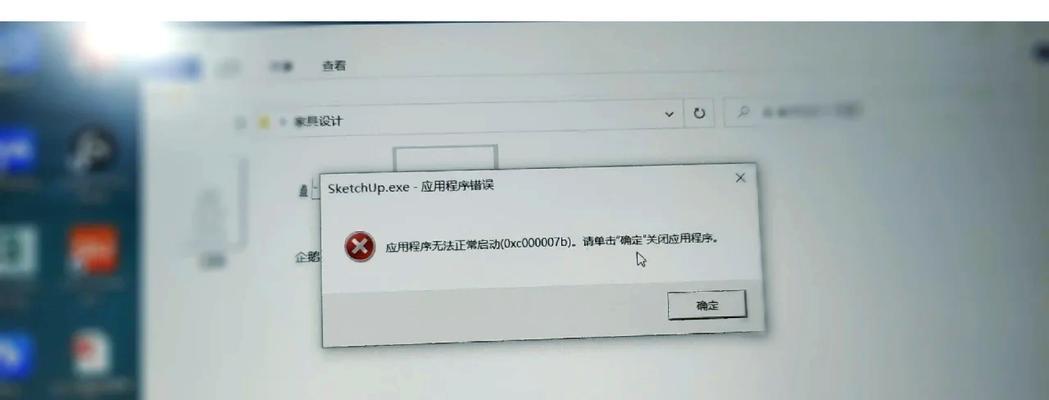
清空缓存文件
缓存文件是计算机上临时存储数据的文件,有时候这些文件会引起程序错误。您可以通过清空缓存文件来解决该问题。打开软件的设置选项,找到缓存文件位置并删除其中的内容。
检查磁盘空间
如果您的电脑硬盘空间不足,可能会导致程序错误。您可以通过清理磁盘空间来解决该问题。删除不需要的文件或应用程序,释放磁盘空间。
关闭不必要的后台程序
有时候,过多的后台程序运行会占用电脑的资源,导致程序错误。您可以通过关闭不必要的后台程序来解决该问题。按下Ctrl+Shift+Esc组合键打开任务管理器,结束不需要的进程。

修复损坏的系统文件
损坏的系统文件可能导致程序错误。您可以使用系统自带的修复工具进行修复。打开命令提示符,输入sfc/scannow命令,等待系统完成修复过程。
检查驱动程序更新
过时或损坏的驱动程序也是常见的引起程序错误的原因之一。您可以前往计算机制造商的官方网站下载最新的驱动程序,并进行安装更新。
卸载并重新安装软件
有时候,程序错误可能是由于软件安装不完整或文件损坏而引起的。您可以尝试卸载并重新安装软件来解决该问题。确保在卸载软件之后删除残留的文件夹,并重新下载安装软件。
运行病毒扫描
计算机感染病毒也可能导致程序错误。您可以运行杀毒软件进行全盘扫描,清除系统中的恶意文件。
修复注册表错误
注册表错误是导致程序错误的常见原因之一。您可以使用专业的注册表修复工具来修复注册表错误,恢复程序的正常运行。
降低图形设置
一些高性能图形设置可能会导致程序错误。您可以尝试降低图形设置以解决该问题。进入游戏或软件的设置选项,将图形设置调至较低水平。
重启电脑
有时候,简单的重启操作就可以解决程序错误。尝试重启电脑,然后重新打开程序,看看问题是否得到解决。
查找并更新依赖文件
一些程序依赖于特定的文件,如果这些文件丢失或损坏,可能会导致程序错误。您可以通过查找并更新依赖文件来解决该问题。
联系技术支持
如果您尝试了以上方法仍无法解决程序错误,建议您联系软件或硬件厂商的技术支持寻求帮助。他们将能够提供进一步的指导和解决方案。
定期维护和优化电脑
定期进行电脑维护和优化也是避免程序错误的重要步骤。清理垃圾文件,更新软件和驱动程序,确保电脑的良好性能,以减少程序错误的发生。
当我们遇到电脑程序错误时,不要惊慌失措。通过检查网络连接、更新软件版本、清空缓存文件、检查磁盘空间等方法,我们可以快速解决程序错误。同时,定期维护和优化电脑也能够有效地预防程序错误的发生。希望本文提供的方法能够帮助到大家,让我们的电脑重新恢复正常使用状态。